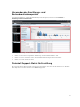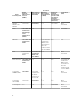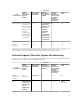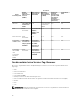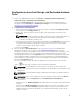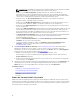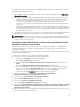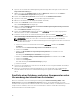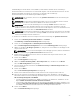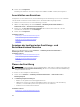Users Guide
So konfigurieren Sie den Verwaltungsknoten und OpenManage Essentials zur Verwendung einer nicht
standardmäßigen SNMP-Schnittstelle:
1. Navigieren Sie sowohl in der Management Station als auch im Verwaltungsknoten zu C:\Windows
\System32\drivers\etc.
2. Öffnen Sie die Windows SNMP-Datei services mithilfe von Notepad, und ändern Sie sie wie folgt:
• Eingangsschnittstelle für SNMP-Trap (Empfang von Warnungen in OpenManage Essentials) -
Ändern Sie die Schnittstellennummer in der Zeile snmptrap 162/udp snmp-trap #SNMP
trap. Starten Sie den SNMP-Trap-Dienst und den SNMP-Dienst nach Vornehmen der
Änderungen neu. Starten Sie auf der Management Station den DSM Essentials Network Monitor
Service neu.
• Ausgehende SNMP-Anfragen (Ermittlung/Bestandsliste in OpenManage Essentials) - Ändern Sie
die Schnittstellennummer in der Zeile snmp 161/udp #SNMP. Starten Sie den SNMP-Dienst nach
Vornehmen der Änderungen neu. Starten Sie auf der Management Station den DSM Essentials
Network Monitor Service neu.
3. Schnittstelle für ausgehende Traps - Geben Sie in der Trap-Weiterleitungs-Warnungsmaßnahme von
OpenManage Essentials die <<Trap-Zieladresse: Schnittstellennummer>> im Feld Ziel an.
ANMERKUNG: Wenn Sie zuvor die IP-Sicherheit so konfiguriert haben, dass SNMP-Meldungen auf
den Standardschnittstellen verschlüsselt werden, aktualisieren Sie die Sicherheitsrichtlinie mit den
neuen Schnittstelleneinstellungen.
Ermittlung und Bestandsaufnahme von Dell-Geräten mithilfe des WS-Man-
Protokolls mit einem Stammzertifikat
Stellen Sie vor dem Beginn sicher, dass der Server der Stammzertifizierungsstelle, der OpenManage
Essentials-Verwaltungsserver und das oder die WS-Man-Ziele in der Lage sind, einander mit ihrem
Hostnamen anzupingen.
So führen Sie eine Ermittlung und Bestandsaufnahme von Dell-Geräten mithilfe des WS-Man-Protokolls
mit einem Stammzertifikat durch:
1. Öffnen Sie die Webkonsole des Zielgerätes (iDRAC oder CMC).
2. Erstellen Sie eine neue Zertifikatsignierungsanforderungsdatei:
a. Klicken Sie auf Netzwerk und anschließend auf SSL.
Die Seite SSL-Hauptmenü wird angezeigt.
b. Wählen Sie Eine neue Zertifikatsignierungsanforderung (CSR) erstellen und klicken Sie auf
Weiter.
Die Seite Zertifikatsignierungsanforderung (CSR) erstellen wird angezeigt.
c. Falls zutreffend, geben Sie die entsprechenden Informationen in die erforderlichen Felder ein.
Stellen Sie sicher, dass der Allgemeine Name dem Hostnamen entspricht, unter dem auf die
Webkonsole des Geräts zugegriffen wird, und klicken Sie dann auf
Erstellen.
d. Speichern Sie die Datei request.csr, wenn Sie dazu aufgefordert werden.
3. Öffnen Sie den Webserver der Microsoft Active Directory Zertifikatdienste –
Stammzertifizierungsstelle: http://signingserver/certsrv.
4. Klicken Sie unter Task auswählen auf Ein Zertifikat anfordern.
Die Seite Ein Zertifikat anfordern wird angezeigt.
5. Klicken Sie auf Erweiterte Zertifikatsanforderung.
Die Seite Erweiterte Zertifikatsanforderung wird angezeigt.
6. Klicken Sie auf Eine Zertifikatsanforderung mittels einer Base-64-verschlüsselten CMC- oder PKCS
#10-Datei übermitteln oder eine Verlängerungsanfrage mittels einer Base-64-verschlüsselten
PKCS #7-Datei übermitteln.
7. Öffnen Sie mithilfe einer Textbearbeitung die Zertifikatsignierungsanforderungs-Datei (.csr oder .txt),
die Sie in Schritt 2 d gespeichert haben.
77